Laitteen linkit
-
Android
-
iPhone
-
Mac
-
Windows
- Puuttuuko laite?
Vaikka Spotifyssa on yli 82 miljoonaa kappaletta, tämä musiikin suoratoistosovellus ei välttämättä tarjoa kaikkia suosikkikappaleitasi. Live-esityksiä, vanhoja kappaleita, epäsuosittuja artisteja, remixejä, covereita ja kappaleita muilla kielillä ei välttämättä sisälly Spotifyn valtavaan musiikkikirjastoon. Siksi Spotify antaa käyttäjilleen mahdollisuuden ladata omaa musiikkiaan alustalleen.
Tässä oppaassa käymme läpi musiikin lataamisen Spotify-tilillesi eri laitteilla. Lisäksi näytämme sinulle, kuinka voit ladata musiikkia Spotifyyn artistina.
Kuinka ladata musiikkia Spotifyhin tietokoneella
Spotify tarjoaa yli 82 miljoonan kappaleen luettelon, ja uusia kappaleita lisätään joka päivä. Samanaikaisesti kun kappale julkaistaan, löydät sen todennäköisesti What's New -soittolistasta. Niin kattava kuin Spotifyn musiikkiluettelo onkin, kaikkia kappaleita ei löydy tästä musiikin suoratoistosovelluksesta. Joissakin tapauksissa käyttäjät eivät löydä kappaleiden covereita, vanhempaa musiikkia, vähemmän suosittuja kappaleita tai live-esityksiä Spotifyn valtavasta kirjastosta. Jotkut kappaleet eivät välttämättä ole saatavilla oikeudellisista syistä.
Jos et löydä suosikkikappaleitasi Spotifysta, sinun ei ole syytä kääntyä muihin musiikkisovelluksiin. Voit ladata musiikkia Spotifyhin paikallisten tiedostojen muodossa, jotta kaikki musiikkisi voidaan tallentaa yhteen paikkaan. On kuitenkin olemassa muutamia vaatimuksia, jotka sinun on täytettävä voidaksesi tehdä tämän.
Ensinnäkin sinun on tilattava Spotify Premium. Et voi ladata kappaleita Spotify-kirjastoosi ilmaisella tilillä. Toiseksi, voit ladata musiikkia Spotifyyn vain työpöytäsovelluksesta. Et voi tehdä tätä Spotify-mobiilisovelluksella tai verkkosoittimella. Kolmanneksi kappaleiden, jotka haluat ladata Spotifyhin, on oltava paikallisina tiedostoina tietokoneellasi. Varmista, että kaikki kappaleet, jotka haluat ladata, on järjestetty siististi yhteen kansioon tietokoneellasi.
Nyt kun olemme käyneet läpi vaatimukset musiikin lataamiselle Spotifysta, voit tehdä sen tietokoneellasi seuraavasti.
- Avaa Spotify työpöytäsovellus.
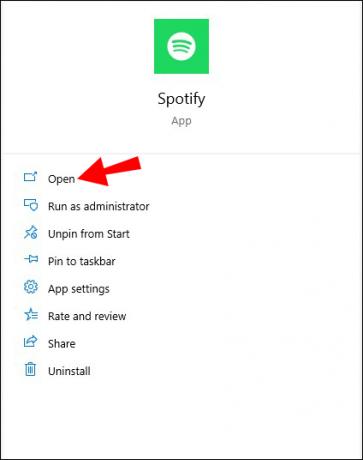
- Navigoi omaan profiilikuva näytön yläreunassa.

- Mene asetukset avattavasta valikosta.

- löytö Paikalliset tiedostot vaihtoehtojen luettelossa.

- Vaihda Näytä paikalliset tiedostot vaihtaa. Spotify näyttää oletusarvoisesti luettelon kansioista, joista voit tuoda musiikkia.

- Valitse Lisää lähde ja lisää paikallinen kansio, johon musiikkisi on tallennettu.

- Siirry kohtaan Kirjastosi työpöytäsovelluksen vasemmalla puolella.

- The Paikalliset tiedostot -osion pitäisi ilmestyä tänne.

Nyt voit kuunnella musiikkia tietokoneellasi Spotify-työpöytäsovelluksella. Kaikki valittuun paikalliseen kansioon tallennetut kappaleet näkyvät Spotifyn Local Files -kansiossa. Tässä vaiheessa sinulla on mahdollisuus lisätä jokainen kappale Paikalliset tiedostot -kansiosta Spotify-kirjastosi soittolistoihin. Et kuitenkaan voi lisätä niitä Tykättyjen soittolistaan.
Kuinka ladata musiikkia Spotifyyn iPhonessa
Musiikin Spotifyhin lataamisen tarkoitus on, että voit kuunnella sitä puhelimellasi. Jos haluat vain suoratoistaa musiikkia tietokoneellasi, sinun ei tarvitse ladata sitä Spotifyyn. Voit kuunnella sitä vain tietokoneellasi musiikkisoittimella.
Kuten aiemmin mainittiin, voit ladata musiikkia Spotifyyn vain työpöytäsovelluksesta. Vaikka et voi käyttää tätä mobiilisovellusta, sinulla on mahdollisuus kuunnella kappaleita, jotka olet tuonut puhelimesi työpöytäsovellukseen. Tarkemmin sanottuna, kun olet ladannut musiikkia Spotify-työpöytäsovellukseen, voit myös suoratoistaa sitä mobiilisovelluksessa.
Sinun on vain ensin järjestettävä paikalliset kappaleet soittolistaksi Spotify-työpöytäsovelluksessa. IPhone ei muuten tunnista paikallisia tiedostoja. Lisäksi iPhonesi ja tietokoneesi on yhdistettävä samaan Wi-Fi-verkkoon, jotta tämä toimii.
Muista, että paikallisen musiikin suoratoisto on vain Spotify Premium -jäsenten käytettävissä. Jos haluat ottaa paikallisen musiikin suoratoiston käyttöön iPhonesi Spotify-mobiilisovelluksessa, sinun on tehtävä tämä.
- Käynnistä Spotify sovellus iPhonessasi.

- Suuntaa kohti Asetukset-kuvake oikeassa yläkulmassa.

- löytö Paikalliset tiedostot vaihtoehtojen luettelossa.

- Vaihda Paikalliset äänitiedostot vaihtaa seuraavalle sivulle.

- Mene Kirjastosi alavalikosta.

- Avaa soittolista, joka sisältää ladatun musiikin.

- Napauta latauskuvaketta.

Nyt voit kuunnella ladattua musiikkia myös offline-tilassa. Voit myös lisätä ladattuja kappaleita eri soittolistoille Spotify-kirjastossasi.
Kuinka ladata musiikkia Spotifyyn Android-laitteella
Spotify-tililläsi ladatun musiikin kuuntelu Android-laitteella ei eroa siitä, miten kuuntelisit sen iPhonella. Samat säännöt pätevät. Sinulla on oltava Spotify Premium -tili, ja Android-laitteesi ja tietokoneesi on oltava yhdistettynä samaan Wi-Fi-verkkoon. Muista myös järjestää ladatut kappaleet ensin soittolistaksi työpöytäsovelluksessa.
Jos haluat suoratoistaa ladattua musiikkia Spotifysta Android-laitteellasi, sinun on tehtävä seuraavat.
- Juosta Spotify Android-laitteellasi.

- Napauta Asetukset-kuvake oikeassa yläkulmassa.

- Mene Paikalliset tiedostot vaihtoehtojen luettelossa.

- Ota käyttöön Paikalliset äänitiedostot vaihtoehto.

- Siirry kohtaan Kirjastosi.

- Etsi soittolista, joka sisältää ladatun musiikin.

- Lataa soittolista.

Voit suoratoistaa ladattua musiikkia kuten mitä tahansa muuta kappaletta Spotifyssa tai järjestää sen erillisiksi soittolistoiksi, jotta niitä on helpompi käyttää.
Kuinka ladata musiikkia Spotifyhin YouTubesta
Voit siirtää musiikkia YouTubesta Spotifyhin kahdella tavalla joko online-MP3-muuntimen tai online-soittolistan tuojan avulla.
Ensimmäistä vaihtoehtoa varten ladataan kappale YouTubesta ja sitten se Spotifyhin paikallisena tiedostona. Voit ladata kappaleen YouTubesta käyttämällä useita online-MP3-muuntimia. Tässä esimerkissä käytämme Hanki MP3. Se on ilmainen ja helppokäyttöinen. Näin se tehdään:
- Mene YouTube.

- Etsi kappale, jonka haluat ladata. Varmista, että sen laatu on hyvä.

- Kopioi sivun yläreunassa oleva URL-osoite.

- Suuntaa kohti Hanki MP3 uudessa ikkunassa.

- Liitä URL-osoite hakupalkkiin.

- Siirry kohtaan suurennuslasikuvake tai paina Tulla sisään näppäimistölläsi.

- Valitse äänimuoto.

- Valitse ladata -painiketta.

Kun kappale on ladattu tietokoneellesi, voit ladata sen Spotify-tilillesi yllä selostettujen ohjeiden mukaisesti. Muista vain sijoittaa kappale kansioon muiden musiikkitiedostojesi kanssa. Käynnistä Spotify-työpöytäsovellus ja noudata ensimmäisen osan ohjeita. Vaikka tämä on helppo prosessi, sinun on toistettava se jokaisen kappaleen kohdalla, joten se voi viedä jonkin aikaa.
Toisessa vaihtoehdossa voit siirtää kappaleita YouTubesta Spotifyyn online-soittolistan tuojan avulla. Tämä menetelmä on parempi ratkaisu, jos haluat ladata koko soittolistan, ei vain yhtä kappaletta. Saatavilla on monia online-soittolistojen maahantuojia, mutta käytämme Soundiizia. Tässä on mitä sinun on tehtävä.
- Mene Soundiiz haluamassasi selaimessa ja napsauta Aloita nyt -painiketta.

- Valitse Kirjaudu sisään Spotifylla.

- Salli Soundiizille pääsy Spotify-tilillesi.

- Kirjaudu sisään YouTube-tilillesi ja anna Soundiiz hallinnoida tiliäsi.

- Klikkaa Siirtää -painiketta.

- Valitse sitten Soittolistat.

- Valita YouTube alustaksesi.
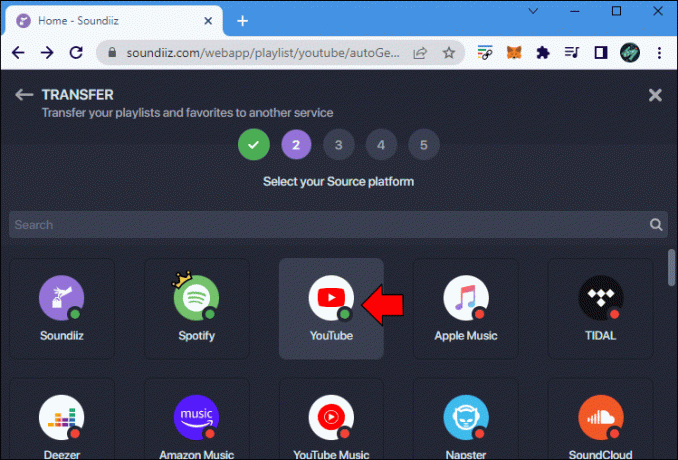
- Valitse soittolista, jonka haluat ladata Spotifyhin.

- Mene Vahvista ja jatka.

- Klikkaus Tallenna asetukset.

- Valitse sitten Vahvistaa.

- Valita Spotify kohdelähteenä.

Siinä kaikki. YouTube-soittolistasi ladataan Spotifyhin muutamassa sekunnissa.
Kuinka ladata musiikkia Spotifyyn artistina
Taiteilijana musiikin lähettäminen Spotifyyn on loistava tapa tavoittaa enemmän kuuntelijoita. Muista, että tämä prosessi on hieman monimutkaisempi kuin satunnaisten kappaleiden lataaminen Spotify-kirjastoosi.
Ensimmäinen askel on löytää tarpeitasi vastaava jakeluyhtiö. Jakelijat ovat vastuussa suoratoistomaksujen ja musiikin lisensoinnin maksamisesta. Eri jakeluyhtiöt vaativat erilaisia maksuja, ehtoja ja ehtoja.
Kun löydät jakelijayrityksen, sinun on lähetettävä musiikkisi, kuvitus ja tiedot kappaleesta. Seuraava vaihe on Spotify Artist -tilin luominen. Tämän tyyppisen tilin avulla voit mainostaa musiikkiasi, seurata yleisötilastoja ja hallita profiiliasi.
Voit myös valita kuvia musiikillesi, albumeillesi ja profiilikuvallesi. Tietenkin sinun pitäisi keksiä luova taiteilija elämäkerta. Muita vaihtoehtoja ovat "Artist's Pick" -soittolistan lisääminen, fanien tukilinkin lisääminen ja esittäjän soittolistan lisääminen.
Pidä kaikki suosikkimusiikkisi Spotifyssa
Vaikka Spotify tarjoaa laajan valikoiman musiikkia, siinä ei ole kaikkia kappaleita, joista saatat pitää. Siksi Spotify antaa sinun ladata musiikkia paikallisten tiedostojen muodossa. Kun olet ladannut musiikkia tietokoneeltasi työpöytäsovellukseen, voit kuunnella sitä myös Spotify-mobiilisovelluksella. Nyt sinun ei tarvitse ladata useita musiikin suoratoistosovelluksia vain käyttääksesi kaikkea musiikkiasi. Kaikki järjestetään yhdessä paikassa.
Oletko koskaan ladannut kappaleen Spotify-tilillesi? Pystyitkö kuuntelemaan kappaleita myös mobiililaitteellasi? Kerro meille alla olevassa kommenttiosiossa.



